آیا شما صاحب دستگاه Roku هستید؟ اگر نه، چرا که نه؟ اگر چنین است، خوب است، زیرا زمان آن رسیده است که نکات و ترفندهای بیشتری برای استفاده حداکثری از Roku خود داشته باشید!
اگر صاحب یک دستگاه Roku هستید، احتمالاً تعدادی ویژگی وجود دارد که هنوز از آنها استفاده نمی کنید. با این حال، اینها راههای عالی برای به دست آوردن اطلاعات بیشتر از Roku هستند.
آیا می خواهید یاد بگیرید که چگونه از ساعت زنگ دار تلویزیون Roku استفاده کنید یا یک محافظ صفحه نمایش سفارشی Roku اضافه کنید؟ سپس به خواندن ادامه دهید، زیرا اینها برخی از بهترین ویژگی های Roku هستند که باید همین الان بررسی کنید.
1. محافظ صفحه نمایش Roku خود را ایجاد کنید
دستگاههای Roku با چند محافظ صفحهنمایش بومی عرضه میشوند، اما هیچکدام از آنها الهامبخش نیستند. برای انتخاب یکی، به تنظیمات > محافظ صفحه نمایش > تغییر محافظ صفحه بروید و انتخاب خود را انجام دهید.
البته می توانید اسکرین سیورهای جدید را نیز از فروشگاه کانال دانلود کنید. می توانید از دستگاه Roku خود و از طریق وب به فروشگاه کانال دسترسی داشته باشید. در دستگاه Roku خود، به Streaming Channels > Screensavers بروید تا ببینید چه چیزی در دسترس است.
اما آیا می دانستید گزینه سومی هم وجود دارد؟ همچنین میتوانید محافظ صفحه نمایش Roku سفارشی خود را با استفاده از عکسهای موجود در تلفن هوشمندتان بسازید.
برای افزودن عکس به محافظ صفحه نمایش Roku، باید برنامه Roku را برای دستگاه Android یا iOS خود دانلود کنید. در داخل برنامه، به Media > Screensaver > Get Started بروید. می توانید حداکثر 25 تصویر را برای استفاده انتخاب کنید. همچنین باید سبک و سرعت نمایش را تنظیم کنید.
دانلود: Roku برای Android | iOS
2. از ویژگی گوش دادن خصوصی Roku استفاده کنید
دستگاه های Roku می توانند اعتیاد آور باشند. اشتراک نتفلیکس حتی اعتیادآورتر است. این دو را کنار هم بگذارید و دستوری برای پرخوری های تمام شبانه دارید.
اما پرخوری های شبانه مشکلات خاص خود را به همراه دارد و ما فقط در مورد کمبود خواب صحبت نمی کنیم. اگر با افراد دیگری زندگی می کنید، احتمالاً آن ها از بیدار شدن در ساعت 4 صبح با صدای بلند تلویزیون بیدار نمی شوند.
به طور مشابه، اگر بچههای شما عاشق تماشای تکراری باب اسفنجی هستند، ممکن است از شنیدن جوکهای مشابه در یک حلقه بیپایان خسته شده باشید.
راه حل گوش دادن خصوصی است. اگر صاحب یک مدل Roku پشتیبانی شده هستید، این ویژگی از طریق برنامه Android، برنامه iOS و کنترل از راه دور point-anywhere در دسترس است.
3. چگونه می توان تلویزیون زنده را در Roku متوقف کرد
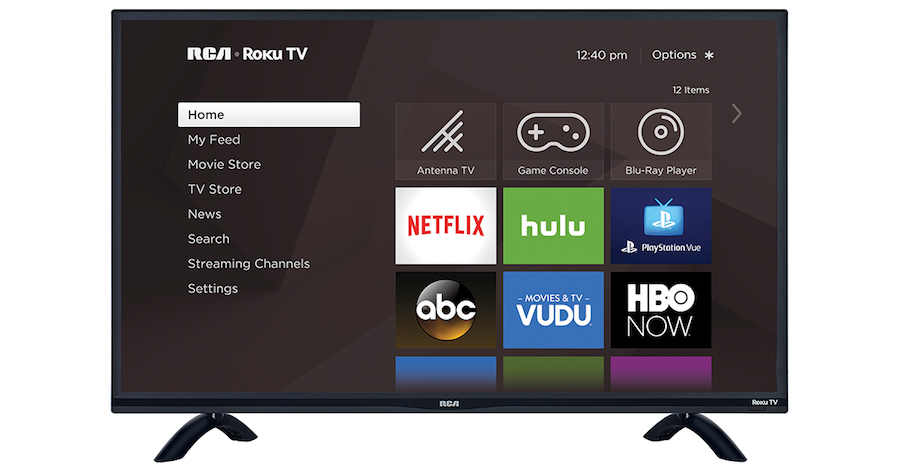
توقف پخش زنده تلویزیون تنها در صورتی در دسترس است که تلویزیون Roku دارید (یعنی تلویزیون هوشمند با سیستم عامل Roku داخلی).
و حتی اگر تلویزیون Roku دارید، تنها در صورتی در دسترس است که یک آنتن هوایی (OTA) را به مجموعه خود متصل کرده باشید (که باید انجام دهید، زیرا از محتوایی که می توانید به صورت رایگان از طریق یک تلویزیون دریافت کنید شگفت زده خواهید شد. هوایی).
در نهایت، باید یک حافظه USB با حداقل 16 گیگابایت فضا به تلویزیون خود وصل کنید. Live TV Pause از حافظه روی چوب برای ذخیره فیلم استفاده می کند.
با فرض اینکه تنظیمات شما با این سه معیار مطابقت داشته باشد، این ویژگی در دسترس خواهد بود. میتوانید تلویزیون زنده را تا 90 دقیقه متوقف کنید، که زمان کافی برای تهیه یک فنجان قهوه یا رفتن به حمام است.
4. از ویژگی Roku’s Hotel and Dorm Connect استفاده کنید
شما همیشه توانسته اید هر زمان که برای چند روز از خانه خارج می شوید، استیک استریمینگ Roku خود را در چمدان خود بیندازید. و انجام این کار تمام محتوای شما را در هر کجای دنیا که هستید در دسترس شما قرار می دهد.
اما همیشه یک مشکل وجود داشت: استفاده از شبکههای Wi-Fi که لازم بود از طریق مرورگر وب وارد شبکه شوید. نوع آن را می شناسید، آنها را در هتل ها و ساختمان های اداری زیاد می بینید.
خوب، اگر Roku شما از Roku OS 7.0 یا بالاتر استفاده میکند، باید ویژگی Hotel and Dorm Connect را بررسی کنید. این به شما امکان می دهد در چند ثانیه وارد شبکه های Wi-Fi مبتنی بر مرورگر شوید.
فقط مطمئن شوید که هنگام اتصال به شبکه، من در خوابگاه هتل یا کالج هستم را انتخاب کنید.
5. چگونه یک زنگ هشدار را در Roku خود تنظیم کنید
اگرچه ساعتهای زنگ دار یک ویژگی بومی Roku نیستند، اما چند راه وجود دارد که میتوانید تلویزیون خود را روشن کنید و کانال مورد نظر خود را در یک زمان خاص پخش کنید.
ساده ترین راه برای ایجاد زنگ هشدار Roku، برنامه ریزی یک روال سفارشی در برنامه Google Home است. فقط برنامه را باز کنید، به Routines > Add a Routine بروید و دستورالعمل های روی صفحه را دنبال کنید.
توجه داشته باشید که همه برنامههای Roku از روالهای Google Home پشتیبانی نمیکنند. از آنهایی که انجام می دهند، بسیاری از آنها کانال های پخش زنده مانند Newsy و CBS News هستند.
همچنین میتوانید پروژه Roku-Stream-Alarm Github را امتحان کنید. میتوانید از آن برای راهاندازی یک زمانبندی کار یا crontab برای ارسال یک اسکریپت PowerShell یا درخواست curl به Roku خود در هر زمان استفاده کنید. برای استفاده از این ابزار، به دانش برنامه نویسی نیاز دارید و باید حالت Developer Mode را در دستگاه Roku خود فعال کنید.
دانلود: Google Home برای اندروید | iOS
6. کانال Roku را تنظیم کنید
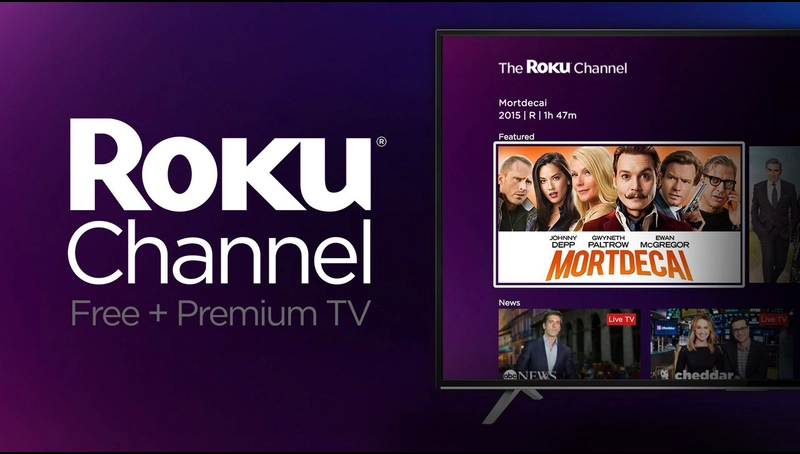
هیچ کمبودی در برنامه های ویدیویی با کیفیت بالا وجود ندارد. Netflix، Amazon Video، Hulu، Sling TV — این لیست همچنان ادامه دارد.
اکثر برنامههای پخش جریانی همگی یک چیز مشترک دارند: هزینه آنها. تقریباً برای همه سرویسهای نامهای بزرگ همین امر صادق است.
اما لازم نیست اینطور باشد. فقط کانال Roku را از فروشگاه Roku Channel نصب کنید. این کانال رسمی این شرکت است و صدها فیلم برتر را به صورت رایگان ارائه می دهد. شما حتی نیازی به ایجاد حساب کاربری ندارید. این کانال در همه دستگاه های Roku و تلویزیون های هوشمند در دسترس است.
تنها شکار؟ کانال با تبلیغات پشتیبانی می شود. با این حال، Roku متعهد است که تبلیغات کمتری نسبت به تلویزیون معمولی نشان دهد. اگر سعی کنید کانال را برای مدت طولانی تماشا کنید، متوجه خواهید شد که این شرکت به قول خود وفادار است.
7. کنترل لوازم الکترونیکی مصرفی (CEC) را فعال کنید
کنترل الکترونیک مصرفی (CEC) بخشی از استاندارد HDMI است. میتوان از آن برای همگامسازی صدا بین دستگاهها، هماهنگ کردن ورودیهای صوتی و تصویری جداگانه استفاده کرد و به یک ریموت اجازه میدهد همه دستگاههای شما را کنترل کند.
Roku از ویژگی بازی تک لمسی CEC استفاده می کند. اگر فعال باشد، به محض فشار دادن دکمه روشن/خاموش روی کنترل از راه دور Roku، تلویزیون شما به درگاه ورودی Roku خواهد رفت. برای مثال، اگر میخواهید از برنامههای کابلی معمولی به نتفلیکس بروید، نیاز به استفاده از کنترل از راه دور تلویزیون را از بین میبرد.
برای روشن کردن این ویژگی، به Settings > System > Control Other Devices > 1-Touch Play بروید و کادر را علامت بزنید.
نکات و ترفندهای Roku بیشتر برای استفاده
ما فرض کردهایم که از این ویژگیهای Roku استفاده نمیکنید، اما این احتمال وجود دارد که از منحنیها جلوتر باشید. نگران نباشید، زیرا بسیاری از ترفندهای هوشمندانه دیگر وجود دارد که می توانید از آنها برای استفاده بیشتر از Roku خود استفاده کنید، از جمله ارسال محتوا به Roku از تلفن خود.
